在搬瓦工vps上安装wordpress搭建网站 WDCP建站教程
在之前,VPS小学生已经分享过了搬瓦工VPS注册教程和搬瓦工VPS安装WDCP可视化面板的过程,这里就演示一下如何使用wordpress搭建网站。
网站的搭建其实很简单,如果用过虚拟空间的朋友就知道,在绑定域名后,只要知道服务器地址、数据库名、数据库用户名,数据库密码就可以搭建网站了(部分需要知道FTP地址、FTP用户名和密码)。VPS小学生就依次演示下。
本教程同款搬瓦工VPS注册地址:
无货,点此查看搬瓦工最新促销活动:http://www.vpsxxs.com/tag/banwagong/
记得使用搬瓦工优惠码BWH3HYATVBJW
(已更新到目前最便宜套餐)
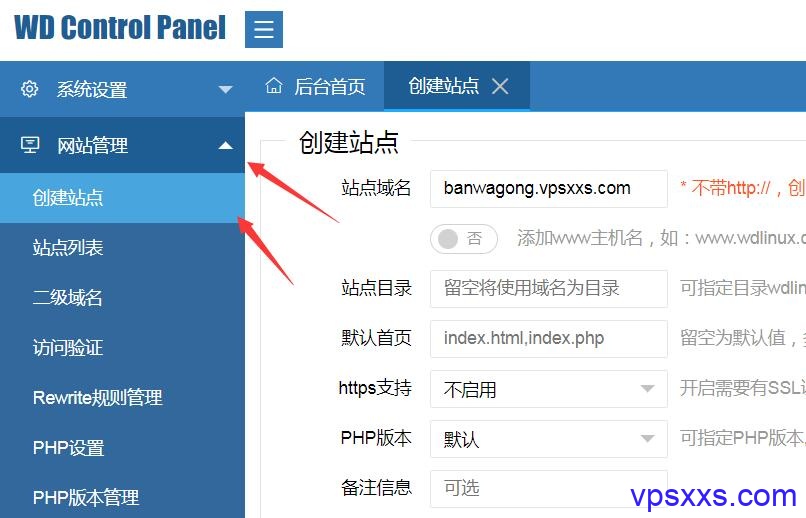
WDCP新建站点
首先在WDCP后台首页选择网站管理-新建站点,在这里填写站点域名,其他地方大部分情况下不用修改,如果要支持https就选择启用,上传三个证书即可,PHP版本用默认的就可以。
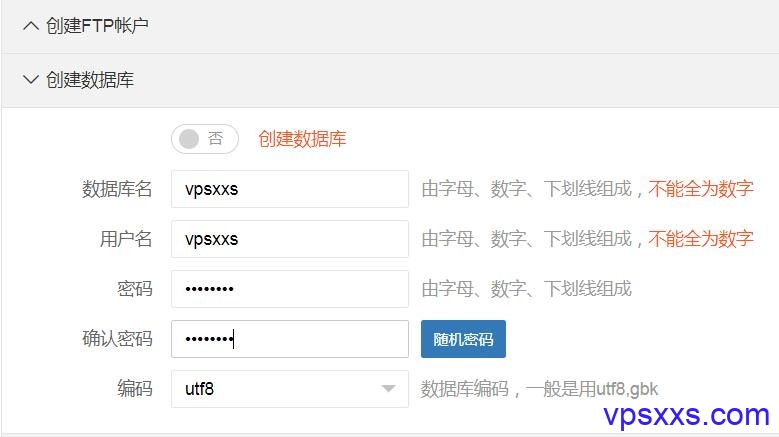
创建数据库
接下来创建数据库,选择上面的“是”,最好拿个小本本记好数据库名、数据库用户名、该数据库用户密码,编码也使用默认的。
细心的朋友可能注意到了,VPS小学生并未设置上面的“创建FTP用户”主要是因为。。。。懒。。。。WDCP后台也可以上传管理文件的,如果不经常折腾就不必创建FTP了。
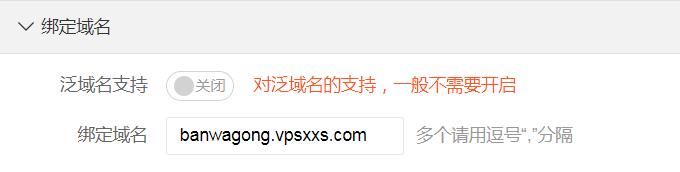
WDCP绑定域名
接下来是绑定域名,直接填入自己要绑定的域名就可以了,一般是带www的和不带www的两个,注意添加逗号的时候别用错输入法,可以复制WDCP提示的那个逗号。上面的泛域名其实用的人还是挺多的,如果用的到就开启,如果用不到就不要开启,不然很容易被黑的。域名解析还需要在你的域名注册商那里把你要解析的域名做A记录到你服务器IP。
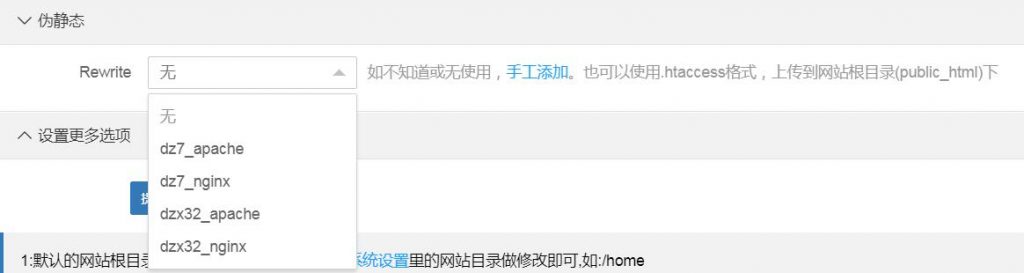
WDCP设置伪静态
接下来的内容比较重要的是伪静态设置,WDCP作者好像对discuz情有独钟,默认的伪静态规则都是DZ的,如果是用discuz建设论坛的朋友就直接选择DZ规则就可以了,其他建站程序的就使用.htaccess文件,放到网站根目录即可。附赠一个.htaccess文件,解压后放到站点根目录即可。下载地址:wordpress伪静态规则.htaccess文件

WDCP站点列表
伪静态设置好之后点击下面的“提交”,站点就创建成功了,WDCP就自动跳转到站点列表,就能看到我们刚才创建的站点,点击后面的“文件管理”。
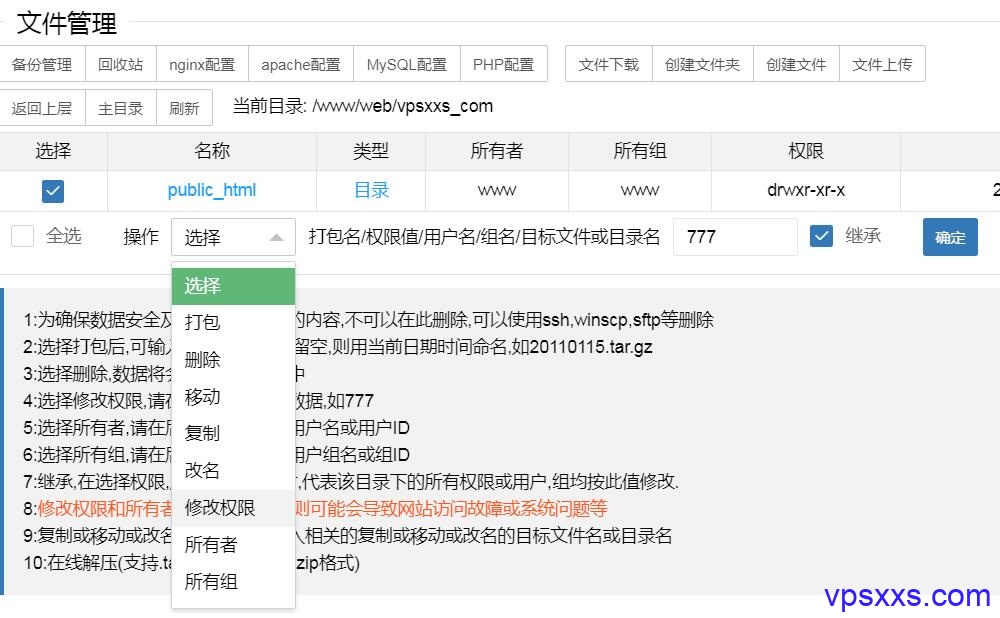
WDCP修改站点权限
接下来修改站点权限,把文件夹前面的勾选上,操作一栏选择“修改权限”,填入777,把后面的继承也勾上,点击确定。然后点击目录名称“public_html”进入文件夹。
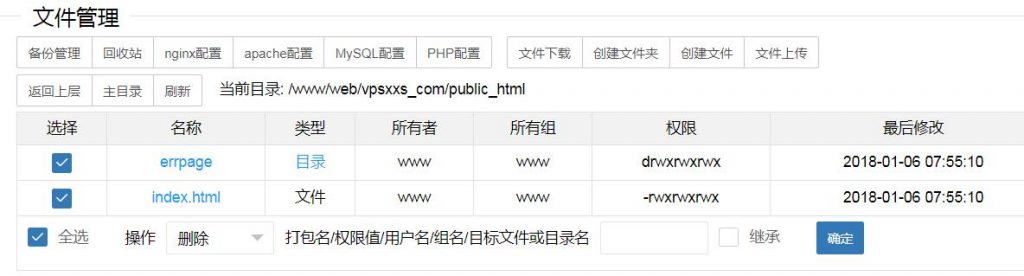
WDCP站点根目录
注意,该文件夹才是网站的根目录,里面有一个WDCP默认的文件夹和html文件,全部删除。去wordpress官方网站下载安装包,解压安装包,把安装包里面的文件再打包上传到这里。
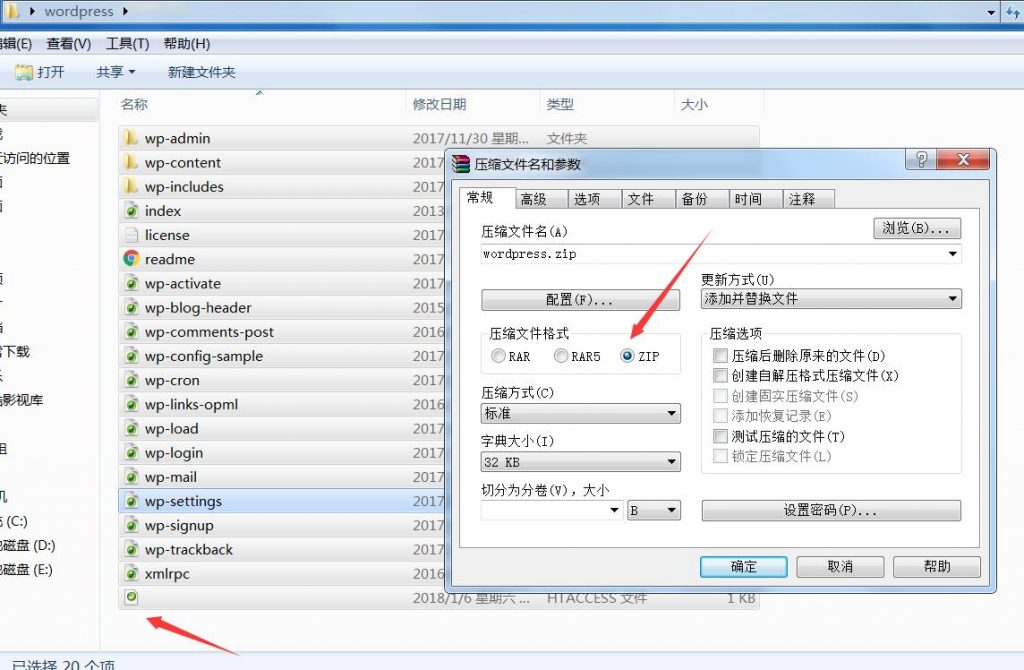
wordpress打包
注意,不要把下载的安装包直接上传,是在电脑本地解压后,把刚才VPS小学生分享的.htaccess文件也复制到文件夹里,全选文件夹的文件,右键压缩打包,打包成zip格式。

wordpress上传解压
接下来上传文件,然后再解压文件即可。
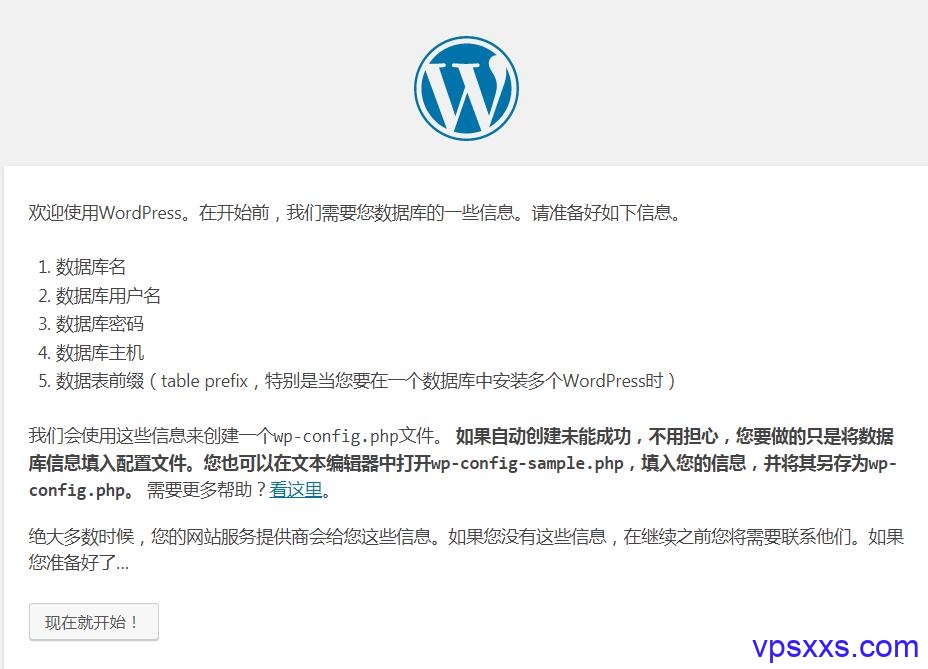
开始安装wordpress
在浏览器中输入刚才解析的网址,点击回车开始安装,点击“现在就开始!”
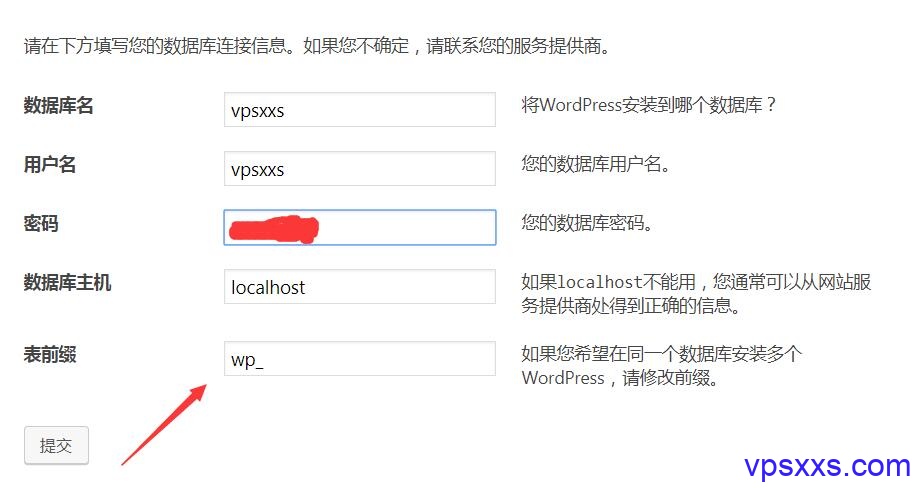
安装wordpress填写数据
填入刚才创建站点时的数据库,数据库主机用默认的不用动,如果要安装多个wordpress就修改下前缀,但是要记住修改后的前缀,还有就是“_”一定要有,点击“提交”。

wordpress检查数据库
接下来wordpress会检查数据库信息是否正确,正确无误的话就会出现这个界面,点击“现在安装”
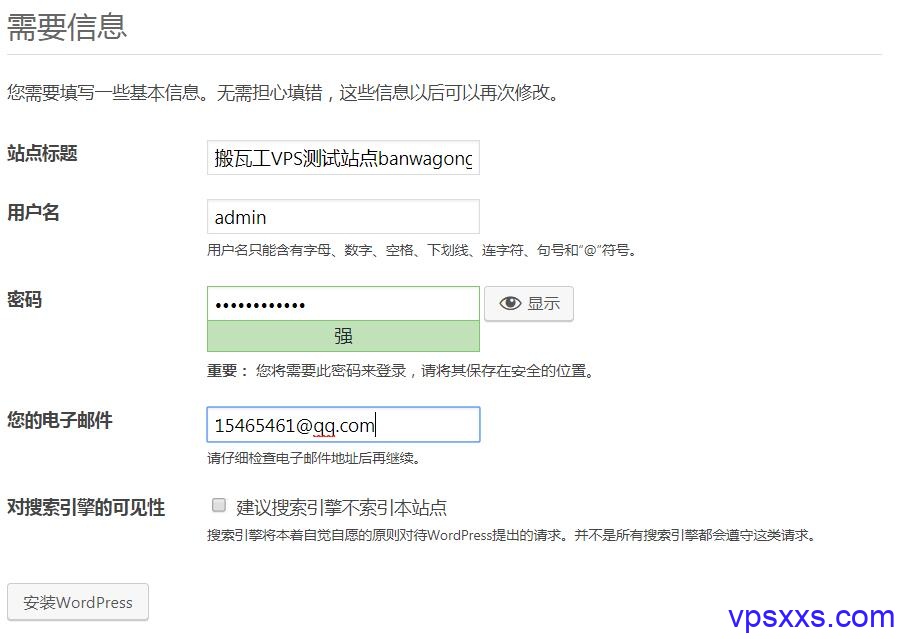
添加wordpress后台信息
添加站点标题,后台管理员用户名和密码,输入电子邮件(用于接收wordpress更新提醒和找回密码),点击“安装wordpress”
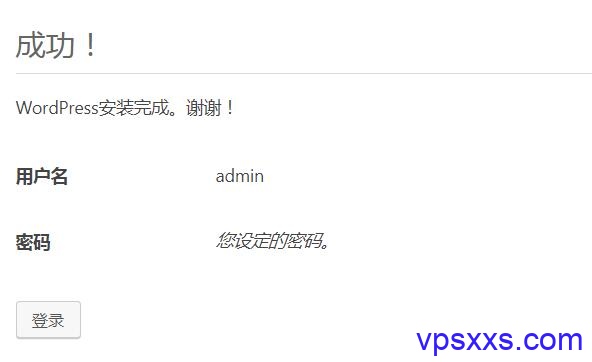
wordpress安装成功
最后直接大功告成,一般1秒钟就装好了。在浏览器输入http://你的域名/wp-admin/ 就可以进入后台管理页面了。安装好之后的搬瓦工VPS测试站点http://banwagong.vpsxxs.com 欢迎大家查看测速。


















抱歉,我下载了您的文件夹 但我没看到.htaccess文件 我是macOS 是要在win下载才行吗
没用过macOS,这个文件你可以放到服务器里再解压